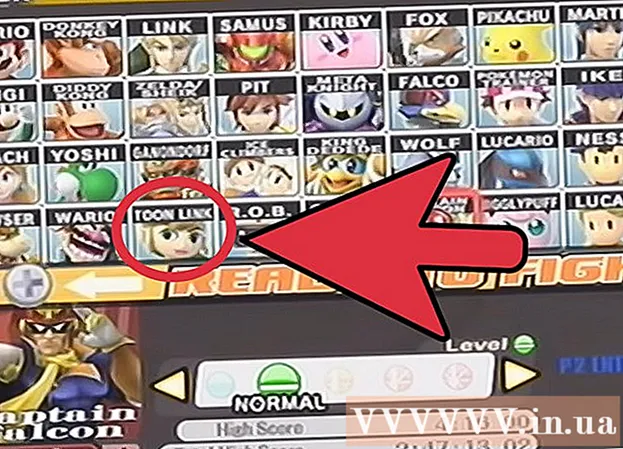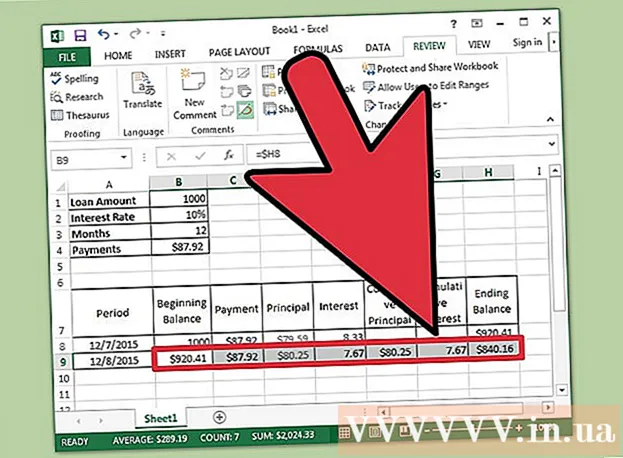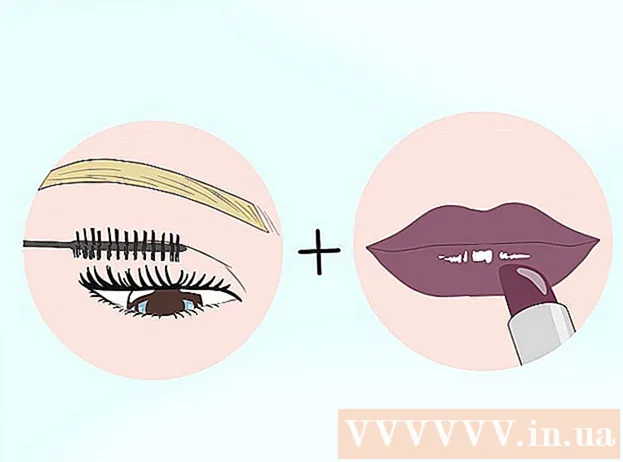מְחַבֵּר:
Virginia Floyd
תאריך הבריאה:
6 אוגוסט 2021
תאריך עדכון:
1 יולי 2024

תוֹכֶן
במפות Google תוכל למצוא את מיקומו של ארגון ספציפי ולהוסיף עליו מידע, כגון שעות פתיחה, מספר טלפון ליצירת קשר, אתר אינטרנט ועוד. כדי להוסיף את מיקום הארגון שלך למפות Google, עליך להירשם ל- Google Places. לאחר מכן יהיה עליך לספק את פרטי המיקום שלך ולאשר את פרטיך בטלפון או בדואר. זה יכול לקחת עד שבועיים עד ש- Google תבדוק ותפרסם את פרטי המיקום. נכון לעכשיו, תוכל להוסיף עד 100 כתובות בודדות, או להוריד גיליון אלקטרוני של מידע כתובות אם עליך להוסיף יותר מ -10 כתובות בבת אחת. אם ברצונך להתחיל להוסיף היום כתובות למפות Google, עיין בשלב 1 כדי להתחיל.
צעדים
 1 עבור לאתר מקומות Google לארגוניםכדי להירשם למקומות Google או להיכנס באמצעות חשבון Google שלך באמצעות שם המשתמש והסיסמה הקיימים שלך.
1 עבור לאתר מקומות Google לארגוניםכדי להירשם למקומות Google או להיכנס באמצעות חשבון Google שלך באמצעות שם המשתמש והסיסמה הקיימים שלך.- לחץ על כפתור "הרשמה" אם אין לך חשבון Google ומלא את השדות הדרושים כגון שם משתמש וסיסמה ליצירת חשבון.
 2 בחר את המדינה שבה נמצא הארגון שלך. הזן את מספר הטלפון של הארגון בשדה המיוחד ולאחר מכן לחץ על "מצא מידע על הארגון".
2 בחר את המדינה שבה נמצא הארגון שלך. הזן את מספר הטלפון של הארגון בשדה המיוחד ולאחר מכן לחץ על "מצא מידע על הארגון". 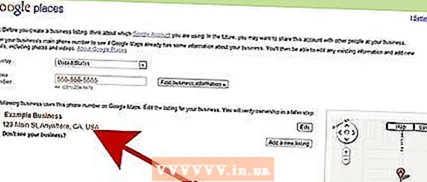 3 מקומות Google המשויכים למספר שהזנת יופיעו מתחת לשדה הטלפון. בחר באפשרות העריכה מרשימת מקומות Google כדי להתחיל בתהליך מילוי המידע.
3 מקומות Google המשויכים למספר שהזנת יופיעו מתחת לשדה הטלפון. בחר באפשרות העריכה מרשימת מקומות Google כדי להתחיל בתהליך מילוי המידע. - אם אין כתובת המשויכת למספר הטלפון שלך במקומות Google, ייפתח דף שבו תוכל להזין את פרטי העסק שלך.
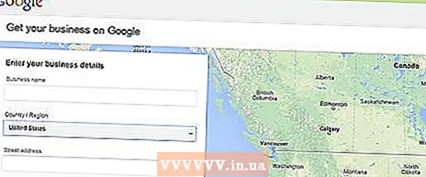
- אם אין כתובת המשויכת למספר הטלפון שלך במקומות Google, ייפתח דף שבו תוכל להזין את פרטי העסק שלך.
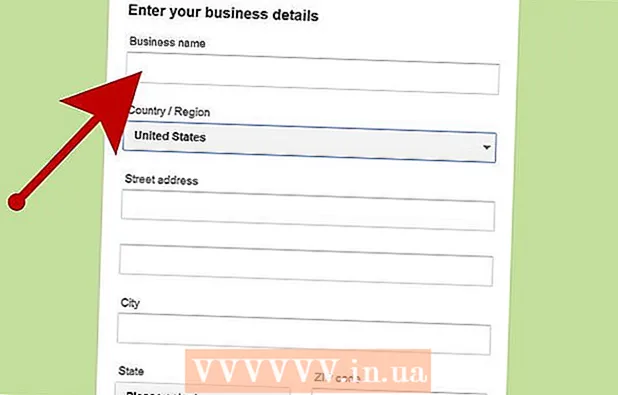 4 הזן מידע אודות הארגון שלך בשדות המתאימים
4 הזן מידע אודות הארגון שלך בשדות המתאימים - מידע בסיסי
- אזור שירות והגדרות מיקום
- שעות פתיחה
- שיטות תשלום
- תמונות
- וִידֵאוֹ
- מידע נוסף
- תוכל לתקן את המיקום הלא מדויק של סמן המיקום על ידי לחיצה על "מיקום נכון" בצד ימין מתחת למפה.
 5 בדוק את המידע שהוזן עבור אי דיוקים ולחץ על "שמור" בתחתית הדף.
5 בדוק את המידע שהוזן עבור אי דיוקים ולחץ על "שמור" בתחתית הדף.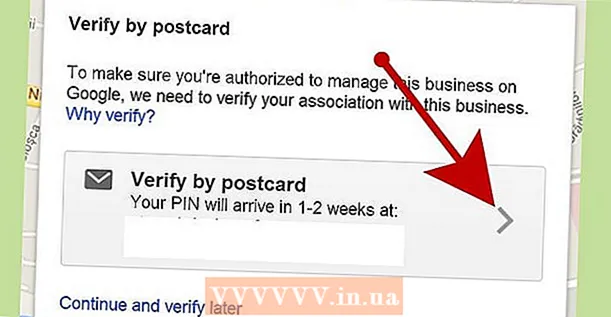 6 בחר את השיטה שבה יאומת המידע שהוזן יאומת במקומות Google
6 בחר את השיטה שבה יאומת המידע שהוזן יאומת במקומות Google - בטלפון (מומלץ)
- בדואר
- לחץ על סיום
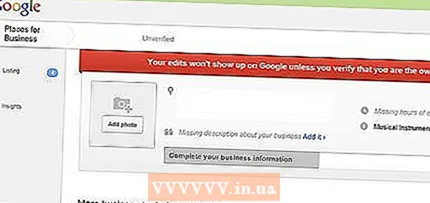 7 תועבר לדף סרגל המקומות של Google.
7 תועבר לדף סרגל המקומות של Google.- אם בחרת באפשרות אימות הטלפון, תתקשר אליך מיד. רשום את קוד האימות.
- אם בחרת באפשרות המחאה בדואר, תקבל גלויה תוך 2-3 שבועות
 8 בשדה המיוחד בחלונית מקומות Google, הזן את הקוד שקיבלת בטלפון או בדואר לאימות.
8 בשדה המיוחד בחלונית מקומות Google, הזן את הקוד שקיבלת בטלפון או בדואר לאימות.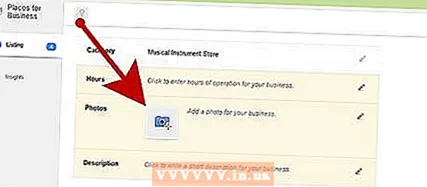 9 מוּכָן! תתבקש לערוך את מיקום הארגון או לחזור למפות Google.
9 מוּכָן! תתבקש לערוך את מיקום הארגון או לחזור למפות Google. - תוכל תמיד לעבור לחלונית מקומות Google כדי לעדכן את המידע.
שיטה 1 מתוך 2: הוספת יותר מ -10 כתובות
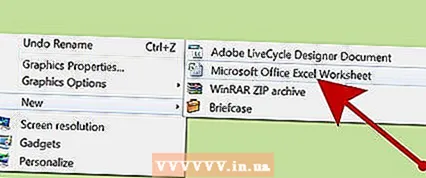 1 פתח או צור טבלה חדשה באמצעות היישום הקיים שלך.
1 פתח או צור טבלה חדשה באמצעות היישום הקיים שלך.- מקומות Google תומכים בטעינת טבלאות בפורמטים הבאים: .txt, .xls, .csv ,, tsv, .ods ו- .xlsx.
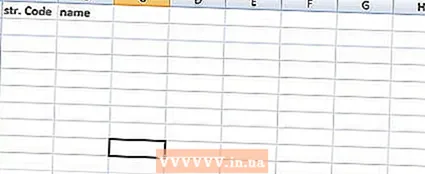 2 הזן את שמות 9 העמודות הראשונות בסדר הבא: קוד, שם, כתובת, עיר, מדינה (אזור), מיקוד, קוד מדינה, טלפון ראשי, קטגוריה.
2 הזן את שמות 9 העמודות הראשונות בסדר הבא: קוד, שם, כתובת, עיר, מדינה (אזור), מיקוד, קוד מדינה, טלפון ראשי, קטגוריה.  3 הזן מידע על הארגונים בכל עמודה, באמצעות שורה אחת לכל ארגון.
3 הזן מידע על הארגונים בכל עמודה, באמצעות שורה אחת לכל ארגון.- בעמודה קוד, הזן מזהה ייחודי לכל מיקום בארגון שלך. לדוגמה, אם כל הארגונים שלך הם בתי קפה עם אותו שם, סמן אותם כ- Cafe1, Cafe2 וכו '.
- אין להשתמש ביותר מ -60 תווים בעת הזנת הקוד והשם.
- השתמש בעד 80 תווים בעת הזנת השדות כתובת, עיר ומדינה (פרובינציה).
- בדוק את עיצוב הטבלה שלך, וודא שמיקודים המתחילים ב- "0" מוצגים כראוי ומוכרים על ידי תוכנית יצירת הטבלה.
- במספר הטלפון, הוסף סוגריים סביב קידומת אזור החיוג כך שהתבנית תתאים לדוגמא הבאה: (555) 555-5555.
- עבור כל ארגון, הזן לא יותר מ -5 קטגוריות המופרדות באמצעות פסיקים. לדוגמה, אם יש לך בית קפה שמוכר ספרים, תוכל לציין "מסעדות, חנויות".
 4 לאחר שתסיים להזין את פרטי הארגון שלך, שמור את הגיליון האלקטרוני וחזור למקומות Google.
4 לאחר שתסיים להזין את פרטי הארגון שלך, שמור את הגיליון האלקטרוני וחזור למקומות Google. 5 לאחר הכניסה למקומות Google מתחת לחשבונך, לחץ על הלחצן "העלאה בכמות גדולה".
5 לאחר הכניסה למקומות Google מתחת לחשבונך, לחץ על הלחצן "העלאה בכמות גדולה".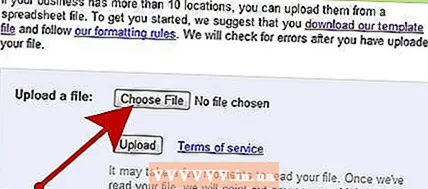 6 לחץ על כפתור "בחר קובץ" ונווט אל הקובץ שנשמר בעבר עם הטבלה.
6 לחץ על כפתור "בחר קובץ" ונווט אל הקובץ שנשמר בעבר עם הטבלה. 7 לחץ על הלחצן העלה ולאחר מכן פרסם מיקומים חדשים לאחר ש- Google תעלה את הגיליון האלקטרוני שלך.
7 לחץ על הלחצן העלה ולאחר מכן פרסם מיקומים חדשים לאחר ש- Google תעלה את הגיליון האלקטרוני שלך.- אם Google מוצאת שגיאות בגיליון האלקטרוני שלך, כגון מידע חסר או פורמט לא נכון, תקבל הודעת שגיאה מפורטת. בצע את השינויים הדרושים ובחר "בדוק שוב לאיתור שגיאות" לפני שתנסה לטעון את הגיליון האלקטרוני שוב.
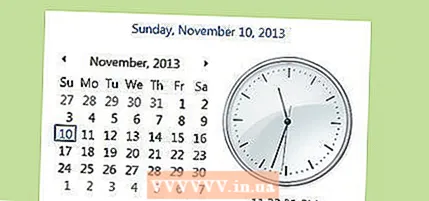 8 יהיה עליך להמתין שעה אחת לפחות עד ש- Google תוסיף את כל המידע מהגיליון האלקטרוני שלך לחשבון מקומות Google שלך לפני שתוכל להתחיל בתהליך האימות.
8 יהיה עליך להמתין שעה אחת לפחות עד ש- Google תוסיף את כל המידע מהגיליון האלקטרוני שלך לחשבון מקומות Google שלך לפני שתוכל להתחיל בתהליך האימות.
שיטה 2 מתוך 2: השלם את תהליך האימות
 1 בחר את שיטת האימות ש- Google תשתמש בה כדי ליצור איתך קשר ולשלוח לך PIN.
1 בחר את שיטת האימות ש- Google תשתמש בה כדי ליצור איתך קשר ולשלוח לך PIN.- האפשרויות יכולות לכלול אימות טלפוני, הודעת טקסט או שליחת גלויה לכתובת שסיפקת.Google עשויה לתת לך את כל האפשרויות האלה לבחירה, בהתאם לכתובת ולמספר הטלפון שצוינו.
 2 לאחר קבלת ה- PIN, הזן קוד אימות זה בשדה המתאים באתר 'מקומות Google'.
2 לאחר קבלת ה- PIN, הזן קוד אימות זה בשדה המתאים באתר 'מקומות Google'.- אם בחרת באפשרות התשלום בדואר, תקבל גלויה מגוגל תוך 2-3 שבועות. עבור אל מקומות Google, הזן את שם המשתמש והסיסמה שלך ולחץ על הקישור "אמת בעלים" כדי להשלים את תהליך האימות.
 3 כדי לפרסם את המידע שלך במקומות Google, לחץ על הלחצן "סיום".
3 כדי לפרסם את המידע שלך במקומות Google, לחץ על הלחצן "סיום".